Window Server2012文件服务器配置手册
Windows Server 2012服务器配置与管理项目1 Windows Server 2012

Foundation版 1 1
1个独立DFS根目录
Essentials版 2 25
1个独立DFS根目录
网络策略和访问控制
50个RRAS连接以及1 个IAS连接
250个RRAS连接、50 个IAS连级以及2个IAS 服务组
远程桌面服务限制 虚拟化
20个连接 无
250个连接
1个虚拟机或者物理 服务器,两者不能同 时存在
1.3 方案设计
1.3.2 材料清单 1 PC计算机1台; 2 Windows Server 2012 R2简体中 文标准版安装光盘。
1.3.3 Windows Server 2012 R2 安 装前准备
1.4 实施过程 服务器配置 管理
1.4.1 全新安装操作步骤(参看课本)
1.5 扩展知识及任务训练
1.5.1 训练1:计算机名与TCP/IP协议 的设置
4.应用测试命令验证网络连接
(1) 在桌面上,单击“开始 运行”命令,打开“运 行”对话框,在“打开”文本框中输入cmd命令, 如图1.27所示。单击“确定”按钮,打开“命令提 示符”窗口
1.5.1 训练1:计算机名与TCP/IP协议 的设置
2. TCP/IP协议的配置 3. TCP/IP协议高级设置 4. 应用测试命令验证网络连接
1.5.2 训练2:Windows防火墙设置
1.5.1 训练1:计算机名与TCP/IP协议 的设置
1.更改计算机名与工作组名
更改计算机名和工作组的步骤:单击任务栏左下 角的“服务器管理器”图标,打开“服务器管理器” 窗口,单击窗口左侧“本地服务器”,单击右侧 “本地服务器属性”窗口中“计算机名”后面的默 认计算机名“WIN-EJERBD8B3JE”打开“计算机名 /域更改”窗口,输入计算机名单击“确定”按钮, 如图1.23所示。按照提示重新启动计算后,这些更 改才会生效。
WindowsServer2012R2文件服务器安装和配置

WindowsServer2012R2文件服务器安装与配置01 文件服务器配置的相关目录02 基础说明与安装一、文件服务器的基础说明文件服务器是企业里面用的最多的服务器之一,它主要用于提供文件共享。
为了配合文件服务器的权限管理,从WindowsServer2008新增了文件服务器资源管理器,其实在WindowsServer2003里面也有文件服务器资源管理器的功能,只是放于DFS功能模块里面了。
文件服务器资源管理器是一组可让你对文件服务器上存储的数据进行管理和分类的功能。
文件服务器资源管理器包括以下功能:文件分类基础结构文件分类基础结构通过分类流程的自动化提供对数据的洞察力,从而让你更有效地管理数据。
你可以基于此分类对文件进行分类并应用策略。
示例策略包括限制访问文件的动态访问控制、文件加密和文件过期。
可以使用文件分类规则自动分类文件,也可以修改所选文件或文件夹的属性手动分类文件。
文件管理任务文件管理任务可让你基于分类对文件应用有条件的策略或操作。
文件管理任务的条件包括文件位置、分类属性、创建文件的数据、文件的上一次修改日期或上一次访问文件的时间。
文件管理任务可以采取的操作包括使文件过期、加密文件的功能,或运行自定义命令的功能。
配额管理配额允许你限制卷或文件夹可拥有的空间,并且它们可自动应用于卷上创建的新文件夹。
你还可以定义可应用于新卷或文件夹的配额模板。
文件屏蔽管理文件屏蔽可帮助控制用户可存储在文件服务器上的文件类型。
你可以限制可存储在共享文件上的扩展名。
例如,你可以创建文件屏蔽,不允许包含MP3扩展名的文件存储在文件服务器上的个人共享文件夹上。
存储报告存储报告可用于帮助你确定磁盘使用的趋势以及数据分类的方式。
你还可以监视尝试要保存未授权文件的一组所选用户。
通过使用文件服务器资源管理器Microsoft管理控制台<MMC>或使用WindowsPowerShell,可以配置和管理文件服务器资源管理器包含的功能。
Server 2012 文件服务器的搭建与权限分配实例

Server 2012 文件服务器的搭建与权限分配文件服务器的基础安装:1、在服务器管理界面点击“添加角色和功能”,进入到“选择服务器角色”,选择“文件服务器”与“文件服务器资源管理器”。
其他步骤默认下一步。
2、进入确认界面,确认需要安装的服务、角色、功能3、安装完成,点击“关闭”文件服务器权限的分配实例:实验环境:有公司LFG、部门分管理部门和操作部门,张三、李四在管理部门、王五、马六在操作部门。
现创建LFG共享文件夹,文件下有2个部门,部门下有员工个自的文件夹和部门内部文件夹。
目录格式如下:共享要求:所有人都可以访问LFG文件夹,但不能访问部门文件夹,且不具有修改权限。
公司员工可以访问同部门其他员工的文件夹、但不具有修改权限。
公司员工对个人文件夹、自己部门文件夹和内部文件夹具有完全控制,对其他部门只有访问权限、且不能访问其他部实验步骤:1、在AD用户和计算机管理(开始--管理工具)中创建LFG组织单位,张三、李四、王五、马六4个用户、操作部门、管理部门2个全局安全用户组,并加对应的用户加入相应的用户组。
创建好如图所示:2、打开服务器管理-文件和存储服务-共享-新建共享。
3、选择SMB共享-高级。
4、选择共享文件夹位置。
5、填写共享名称和路径,通常默认。
6、默认下一步。
7、选择自定义权限。
取消继承权限。
添加everyone读取权限。
8、选择用户文件。
9、配额管理,为每个员工限制所使用的文件大小。
这边我们没有要求选择不应用。
10、确认设置属性。
11、创建完成。
12、找到管理部门文件夹-右键属性-安全-高级。
13、取消继承权限、添加管理部门的完全控制权限、操作部门的管理权限。
14、将张三、李四的安全属性高级-取消继承-添加对应员工的完全控制。
15、对内部文件夹-安全-高级-阻止继承选择“将已继承的权限转换为此对象的显示权限”将其他部门的读取权限删除。
16、将操作部门也做同样的配置。
(截图略-重复12-15步骤)17、在客户机上以李四的角色登录服务器进行测试。
《Windows Server2012服务器配置》教学大纲
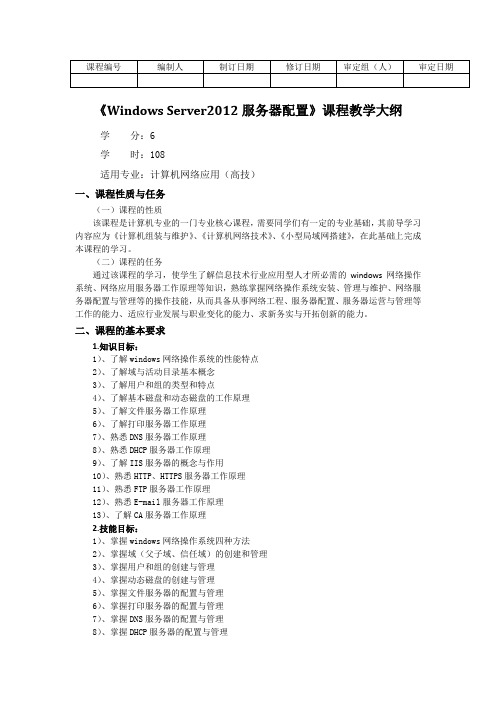
《Windows Server2012服务器配置》课程教学大纲学分:6学时:108适用专业:计算机网络应用(高技)一、课程性质与任务(一)课程的性质该课程是计算机专业的一门专业核心课程,需要同学们有一定的专业基础,其前导学习内容应为《计算机组装与维护》、《计算机网络技术》、《小型局域网搭建》,在此基础上完成本课程的学习。
(二)课程的任务通过该课程的学习,使学生了解信息技术行业应用型人才所必需的windows网络操作系统、网络应用服务器工作原理等知识,熟练掌握网络操作系统安装、管理与维护、网络服务器配置与管理等的操作技能,从而具备从事网络工程、服务器配置、服务器运营与管理等工作的能力、适应行业发展与职业变化的能力、求新务实与开拓创新的能力。
二、课程的基本要求1.知识目标:1)、了解windows网络操作系统的性能特点2)、了解域与活动目录基本概念3)、了解用户和组的类型和特点4)、了解基本磁盘和动态磁盘的工作原理5)、了解文件服务器工作原理6)、了解打印服务器工作原理7)、熟悉DNS服务器工作原理8)、熟悉DHCP服务器工作原理9)、了解IIS服务器的概念与作用10)、熟悉HTTP、HTTPS服务器工作原理11)、熟悉FTP服务器工作原理12)、熟悉E-mail服务器工作原理13)、了解CA服务器工作原理2.技能目标:1)、掌握windows网络操作系统四种方法2)、掌握域(父子域、信任域)的创建和管理3)、掌握用户和组的创建与管理4)、掌握动态磁盘的创建与管理5)、掌握文件服务器的配置与管理6)、掌握打印服务器的配置与管理7)、掌握DNS服务器的配置与管理8)、掌握DHCP服务器的配置与管理9)、掌握IIS服务器的配置与管理10)、掌握HTTP、HTTPS服务器的配置与管理11)、掌握FTP服务器的配置与管理12)、掌握E-mail服务器的配置与管理13)、掌握CA服务器的配置与管理14)、掌握服务器性能监视方法3.职业素养:1)、培养学生具有勤奋学习的态度、严谨、创新的作风2)、培养学生具有良好的心理素质和职业道德素养3)、培养学生具有高度责任心和良好的团队合作精神4)、培养学生具有自主学习能力和知识应用能力三、教学内容与学时分配四、课时分配表五、教学条件1、采用分组教学,每组服务器电脑一台,客户机电脑2台以上2、每组交换机一台,网线若干,压线钳,水晶头若干3、U盘启动盘,服务器操作系统安装光盘或U盘每组2个以上六、考核方法1、能独立完成某些必要的个人技能项目,60%2、能与同组同学分工合作,完成大的项目实训,30%3、能及时按质按量完成实训报告,并写出实训心得体会,10%七、教学说明1、这是一门操作性较强的课程,其主要教学内容是当前主流网络操作系统Windows及其应用服务器的相关技术、安全管理;网络服务器的安装、的配置和管理的方法;以及服务器性能监测等。
windowsserner 2012配置iSCSI目标服务器
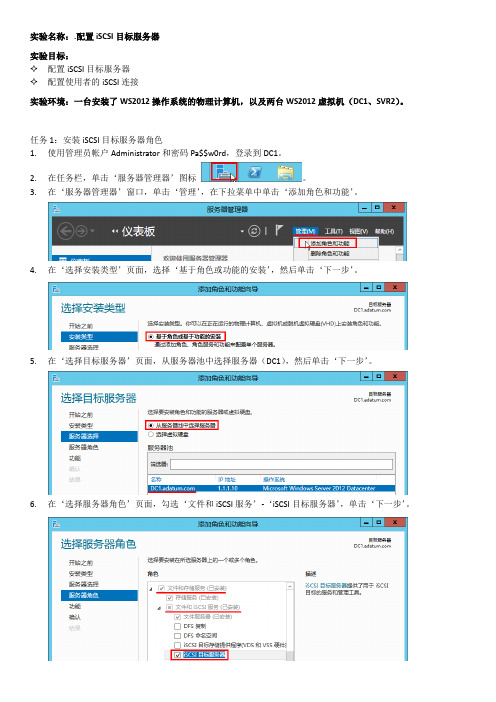
实验名称:.配置iSCSI目标服务器实验目标:✧配置iSCSI目标服务器✧配置使用者的iSCSI连接实验环境:一台安装了WS2012操作系统的物理计算机,以及两台WS2012虚拟机(DC1、SVR2)。
任务1:安装iSCSI目标服务器角色1.使用管理员帐户Administrator和密码Pa$$w0rd,登录到DC1。
2.在任务栏,单击‘服务器管理器’图标。
3.在‘服务器管理器’窗口,单击‘管理’,在下拉菜单中单击‘添加角色和功能’。
4.在‘选择安装类型’页面,选择‘基于角色或功能的安装’,然后单击‘下一步’。
5.在‘选择目标服务器’页面,从服务器池中选择服务器(DC1),然后单击‘下一步’。
6.在‘选择服务器角色’页面,勾选‘文件和iSCSI服务’-‘iSCSI目标服务器’,单击‘下一步’。
7.在‘选择功能’页面,单击‘下一步’。
8.返回‘确认安装所选内容’页面,然后单击‘安装’。
关闭。
任务2:配置iSCSI目标服务器1.在‘服务器管理器’窗口,单击‘文件和存储服务’-‘iSCSI’,之后单击‘新建iSCSI虚拟磁盘’。
2.在‘新建iSCSI虚拟磁盘向导’的‘选择iSCSI虚拟磁盘位置’页面,单击‘服务器’名称与‘存储位置’对应的卷,单击‘下一步’。
3.在‘指定iSCSI虚拟磁盘名称’页面,‘名称’右侧的文本框中输入磁盘名(VDisk),单击‘下一步’。
4.在‘指定iSCSI虚拟磁盘大小’页面,‘可用空间大小’中输入数值(10),单击‘下一步’。
5.在‘分配iSCSI目标’页面,选择‘新建iSCSI目标’,单击‘下一步’。
6.在‘指定目标名称’页面,‘名称’右侧的文本框中输入目标名(VDisk),单击‘下一步’。
7.在‘指定访问服务器’页面,单击‘添加’。
8.弹出‘添加发起程序ID’窗口,选择‘输入选定类型的值’,在‘类型’列表中选择‘IP地址’,之后在右侧的文件框中输入发起连接的计算机IP地址(1.1.1.12,即SVR2的IP地址),单击‘确定’。
Winserver2012R2文件服务器--(一)部署篇
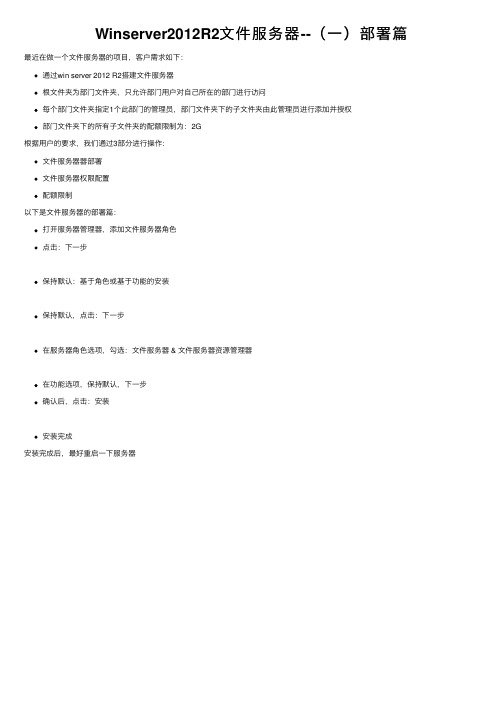
Winserver2012R2⽂件服务器--(⼀)部署篇最近在做⼀个⽂件服务器的项⽬,客户需求如下:
通过win server 2012 R2搭建⽂件服务器
根⽂件夹为部门⽂件夹,只允许部门⽤户对⾃⼰所在的部门进⾏访问
每个部门⽂件夹指定1个此部门的管理员,部门⽂件夹下的⼦⽂件夹由此管理员进⾏添加并授权
部门⽂件夹下的所有⼦⽂件夹的配额限制为:2G
根据⽤户的要求,我们通过3部分进⾏操作:
⽂件服务器器部署
⽂件服务器权限配置
配额限制
以下是⽂件服务器的部署篇:
打开服务器管理器,添加⽂件服务器⾓⾊
点击:下⼀步
保持默认:基于⾓⾊或基于功能的安装
保持默认,点击:下⼀步
在服务器⾓⾊选项,勾选:⽂件服务器 & ⽂件服务器资源管理器
在功能选项,保持默认,下⼀步
确认后,点击:安装
安装完成
安装完成后,最好重启⼀下服务器。
Windows Storage server 2012 配置
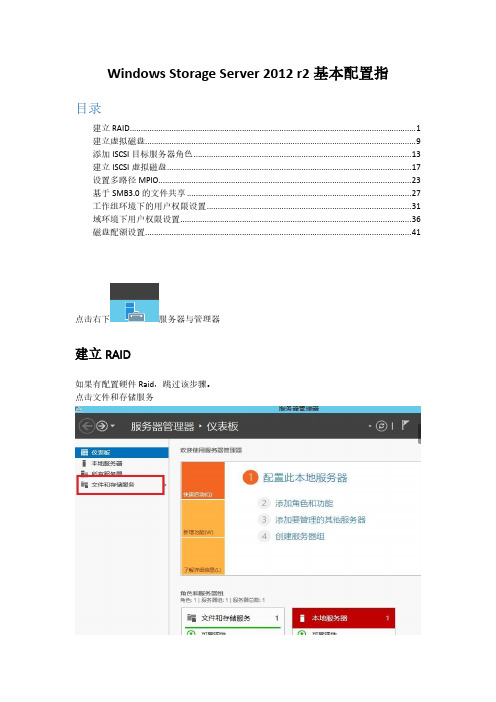
Windows Storage Server 2012 r2基本配置指目录建立RAID (1)建立虚拟磁盘 (9)添加ISCSI目标服务器角色 (13)建立ISCSI虚拟磁盘 (17)设置多路径MPIO (23)基于SMB3.0的文件共享 (27)工作组环境下的用户权限设置 (31)域环境下用户权限设置 (36)磁盘配额设置 (41)点击右下服务器与管理器建立RAID如果有配置硬件Raid,跳过该步骤。
点击文件和存储服务点击存储池开始之前页面,点击下一步输入存储池的名称,点击下一步勾选这个存储池要添加的硬盘确认选择界面,确认无误后,点击创建查看结果界面点击关闭开始之前界面点击下一步选择刚才建立的存储池,点击下一步输入虚拟磁盘的名称两块硬盘做Raid1,选择mirror类型(Simple=raid0,parity=raid5)选择设置类型设置虚拟磁盘大小确认界面,点击创建查看结果界面,点击关闭建立虚拟磁盘点击磁盘,选择raid1,点击任务-新建卷开始之前页面,点击下一步选择服务器和磁盘,点击下一步确认选择,点击创建完成界面,点击关闭添加ISCSI目标服务器角色如果是作为基于SMB 3.0的文件服务器,请跳过此步,直接参考建立基于SMB3.0的文件共享点击服务器,点击任务选择添加角色和功能开始之前界面,点击下一步选择基于角色或基于功能的安装选择服务器勾选以下角色选择功能界面暂不选择,点击下一步确认界面,点击安装安装完成,点击关闭建立ISCSI虚拟磁盘点击ISCSI,启动新建ISCSI虚拟磁盘向导选择ISCSI虚拟磁盘位置输入ISCSI虚拟磁盘名称设置ISCSI虚拟磁盘大小新建ISCSI目标输入目标名称指定访问服务器,点击添加选择类型实验环境输入IP地址,可根据实际情况选择,如果需要多台服务器连接ISCSI,可重复上面两步选择是否使用验证确认选择查看结果界面点击关闭可以在ISCSI目标栏查看IQN值其他服务器或者客户端可以使用ISCSI连接程序来连接建立的ISCSI LUN 设置多路径MPIO点击服务器管理的添加角色和功能选择功能-多路径i/o点击安装安装完后点击关闭点击工具-MPIO在发现多路径栏勾选添加对ISCSI设备的支持,并点击添加,会要求重新启动计算机重启以后发现MPIO设备多了个设备硬件。
windowsserver2012基本操作

windowsserver2012基本操作Windows Server 2012是微软公司的一款服务器操作系统,具有许多新的特性和功能。
下面是一些基本的操作步骤,帮助您开始使用Windows Server 2012:一、启动和登录1. 打开计算机电源,启动服务器。
2. 当操作系统启动时,您应该看到一个欢迎屏幕,显示一些系统信息。
3. 在欢迎屏幕上,选择“使用管理员帐户登录”。
4. 输入管理员帐户的用户名和密码,然后按Enter键。
5. 成功登录后,您将进入Windows Server 2012的桌面环境。
二、文件和文件夹管理1. 在桌面上,右键单击空白区域,选择“新建”>“文件夹”,创建一个新文件夹。
2. 在桌面上或新创建的文件夹中,右键单击空白区域,选择“新建”>“文本文档”,创建一个新文本文档以演示如何在Windows Server 2012中进行文件和文件夹管理。
3. 使用键盘输入文本,并保存文档。
4. 将新创建的文档重命名为适当的名称,例如“example.txt”。
5. 使用资源管理器或文件资源管理器(Windows Server 2012默认使用文件资源管理器)导航到新创建的文件夹,右键单击该文件夹,并选择“属性”。
6. 在文件夹属性对话框中,您可以选择适当的选项卡(例如常规、共享、权限等),以管理文件和文件夹。
三、控制面板和设置1. 打开控制面板,您可以通过在桌面上右键单击空白区域并选择“控制面板”来访问它。
2. 在控制面板中,您可以找到许多不同的设置和应用程序,例如网络和Internet、用户账户、系统和安全等。
3. 您可以按照控制面板中的说明进行设置或更改配置。
四、网络连接和管理1. 在桌面上右键单击网络图标(网络图标可能显示为“网络”或“Wi-Fi”),选择“打开网络和共享中心”。
2. 在网络和共享中心窗口中,您可以查看和管理您的网络连接。
3. 您还可以在控制面板中打开“网络和Internet”设置,以访问更多网络管理选项。
- 1、下载文档前请自行甄别文档内容的完整性,平台不提供额外的编辑、内容补充、找答案等附加服务。
- 2、"仅部分预览"的文档,不可在线预览部分如存在完整性等问题,可反馈申请退款(可完整预览的文档不适用该条件!)。
- 3、如文档侵犯您的权益,请联系客服反馈,我们会尽快为您处理(人工客服工作时间:9:00-18:30)。
Windows server 2012 文件服务器配置手册
需求说明:
1.创建3个用户名为:user01、user02、user03
2.创建文件夹share,在share文件夹里面分别创建user01、user02、user03文件夹
er01用户只能访问user01,登录user01时,只能看到user01,看不到user02和user03
一、安装文件服务器
1.打开添加角色和功能
下一步
选中文件和存储服务-文件和ISCSI服务-文件服务器和文件服务器资源管理器
下一步
到这一步,文件服务器已经安装完成,接下来配置文件服务器
二、配置文件服务器
打开文件和存储服务
1.Share文件夹主目录的共享设置打开任务-新建共享
选择SMB共享-高级
‘
下一步
选中,启用基于存取的枚举(用户只能看自己的文件夹,没权限访问的文件夹会被隐藏)
打开自定义权限
禁用继承-从此对象中删除所有继承的权限
选择主体-权限-把administrator和everyone添加上去,给予完全控制权限(权限这一项是创建文件和文件夹的权限)
注:权限可以根据需求来修改
er01文件夹共享设置(前面的设置和share文件夹的设置一样,这里我就不上图了)选择主体-权限-把user01和administrator添加上去,给予完全控制权限(权限这一项是创建文件和文件夹的权限)
打开共享,把Everyone删除,添加user01,给予完全控制权限(访问文件夹的权限)
设置好,应用即可点下一步
到这一步,恭喜你!已经搭建好文件服务器了。
(user02和user03用同样的方法操作即可)
FAQ问题:
权限里把administrator添加上去即可解决。
